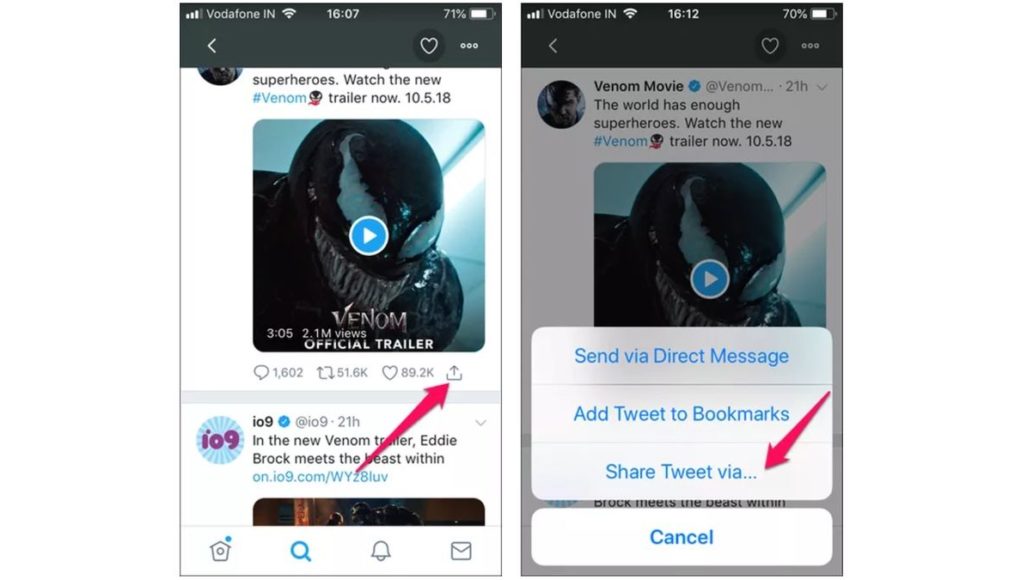Bài viết sẽ hướng dẫn bạn tải về (download) video từ Twitter – mạng xã hội chia sẻ dòng trạng thái ngắn được tận dụng làm tin tức với những video hấp dẫn.
1. Twitter Video Downloader
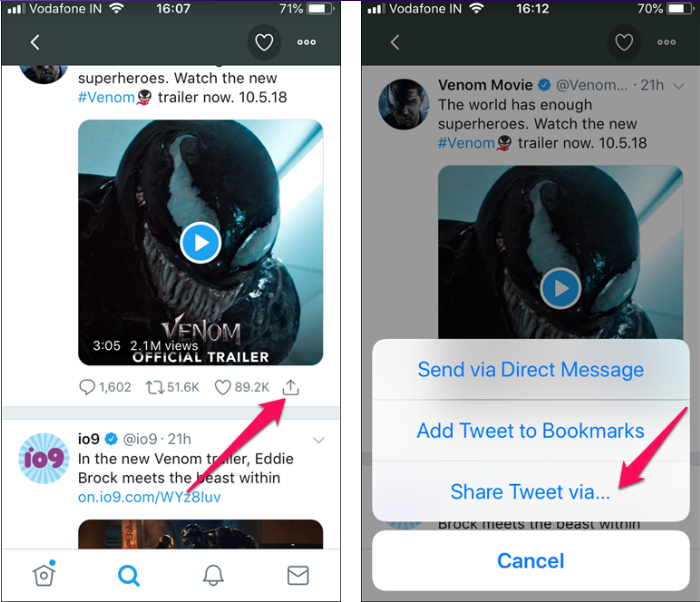
Đây là website giúp bạn download video từ Twitter trên iPhone. Đầu tiên, bạn cần mở ứng dụng Twitter trên máy và tìm video muốn tải rồi nhấn vào nút chia sẻ (nút có hình mũi tên hướng lên). Bước tiếp theo là chọn Share Tweet via option sau đó nhấn Copy Link.
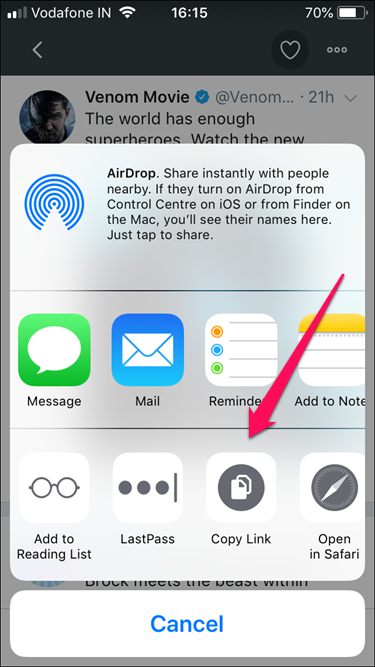
Bạn vào trình duyệt Safari, đi đến trang Twitter Video Downloader, dán liên kết đến post bạn vừa sao chép vào ô trên trang rồi bấm Download.
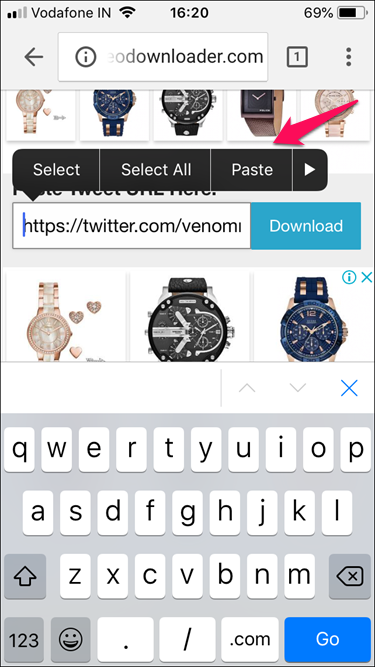
Tiếp theo, cuộn cuối trang chọn độ phân giải cần thiết rồi nhấn Download video. Video sẽ chơi ở chế độ toàn màn hình.
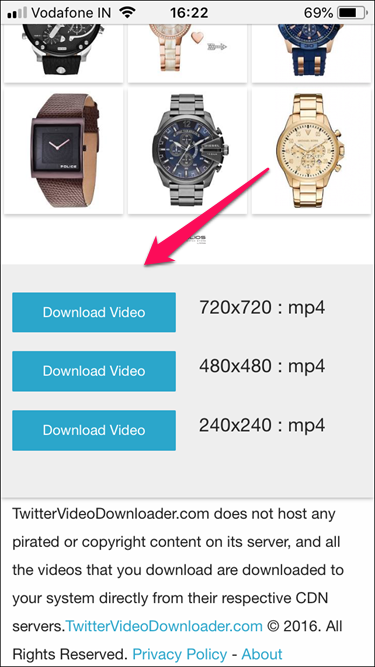
Ở bước này, hãy tiếp tục bấm vào nút đó lần nữa rồi chọn Add to Home Screen. Bây giờ bạn sẽ thấy lối tắt của video trên màn hình chính.
2. Ứng dụng MyMedia
Thay vì thêm video vào màn hình chính, bạn có thể tải video bằng ứng dụng quản lý tập tin. Sau khi cài đặt MyMedia từ App Store, hãy vào Twitter và sao chép đường dẫn cần tải rồi mở ứng dụng vừa tải về, chọn phần trình duyệt, sau đó đi đến trang Twitter Video Downloader, dán link và nhấn nút Download.
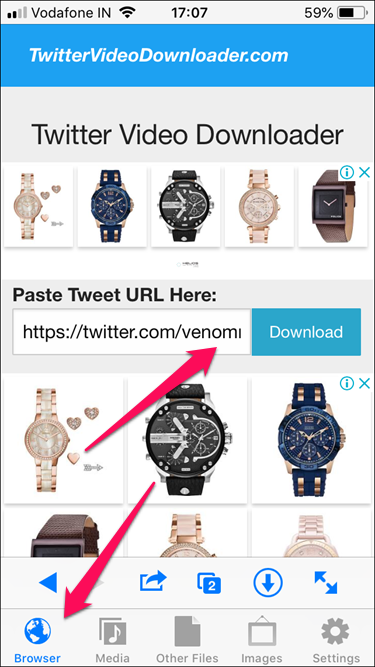
Lần này, khi chọn định dạng và nhấn nút, ứng dụng sẽ hiển thị câu hỏi với lựa chọn Download the file và Open. Hãy bấm Download, bạn sẽ thấy quá trình tải của video.
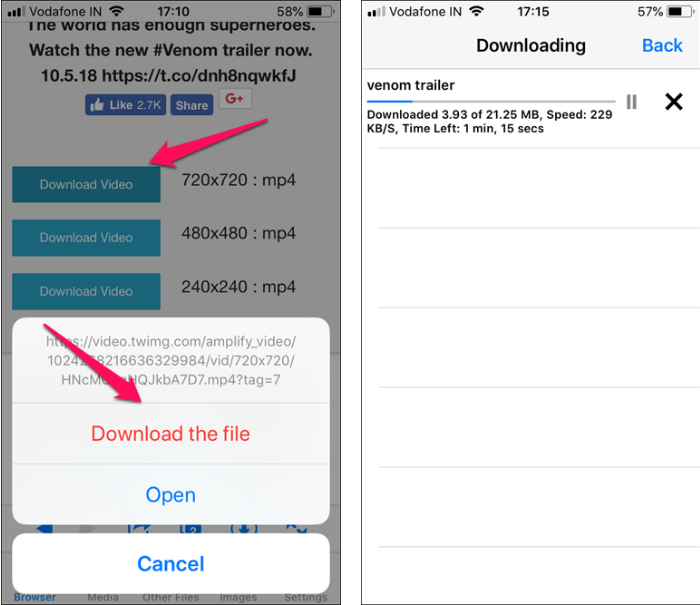
Bạn có thể xem video bất cứ khi nào trong mục Media của ứng dụng.
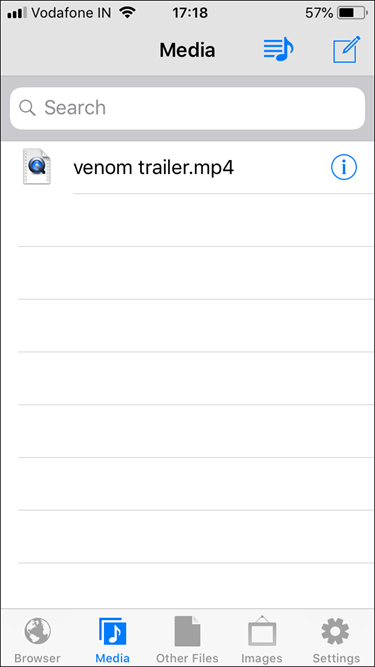
Tuy nhiên, video vẫn chưa có trong Camera Roll. Hãy vào ứng dụng MyMedia, nhấn giữ video sau đó chọn Save to Camera Roll rồi bấm OK để lưu.
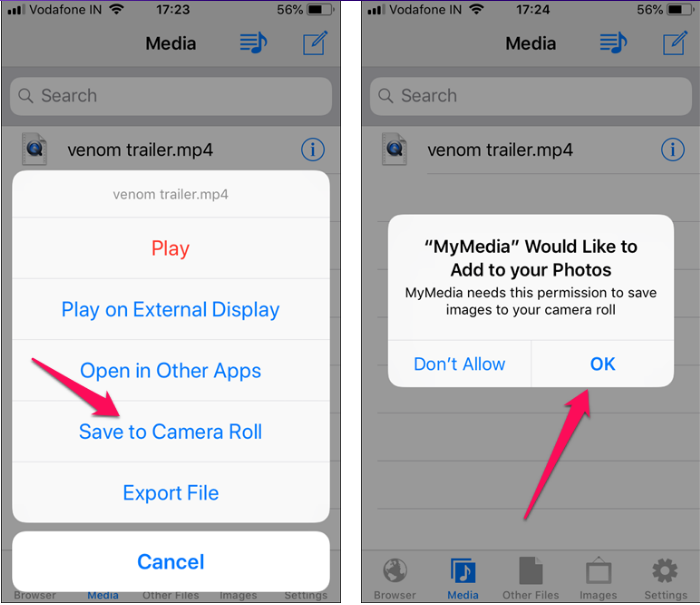
3. Ứng dụng Documents by readdle
Đây là ứng dụng dùng chủ yếu để đọc tập tin PDF và nhiều loại khác trên iPhone nhưng bạn có thể sử dụng để tải video từ Twitter về máy.
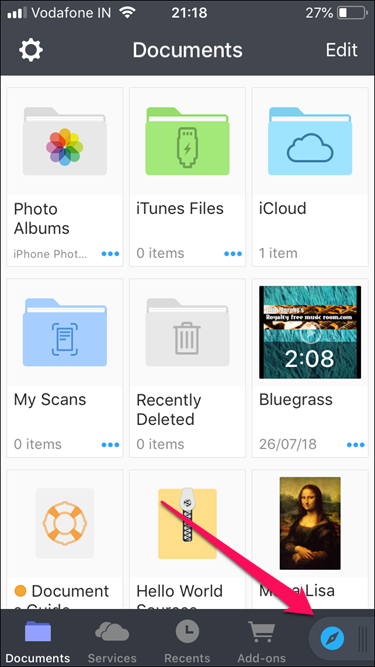
Đầu tiên, bạn sao chép đường dẫn của video sau đó mở Documents. Nhấn nút hình la bàn bên phải phía dưới màn hình để truy cập trình duyệt rồi truy cập twdown.net, dán liên kết vừa sao chép và chọn độ phân giải rồi nhấn nút Download.
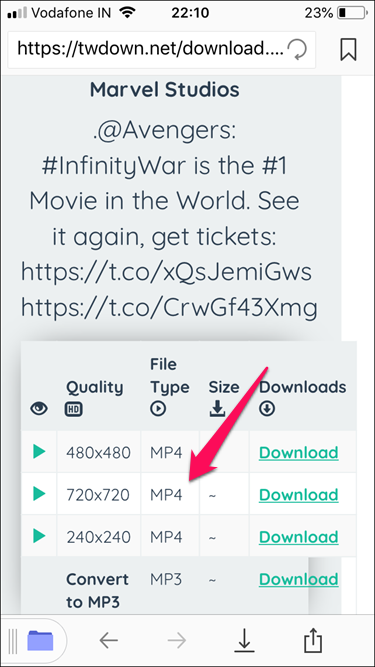
Ứng dụng Documents sẽ yêu cầu bạn đặt tên và chọn vị trí cho video. Sau khi hoàn tất việc này, video Twitter sẽ được tiến hành tải xuống iPhone.

Để lưu video về Camera Roll, hãy vào thư mục Documents ở trong phần ứng dụng, nhấn vào dấu 3 chấm, chọn nút Share rồi lưu vào Camera Roll.
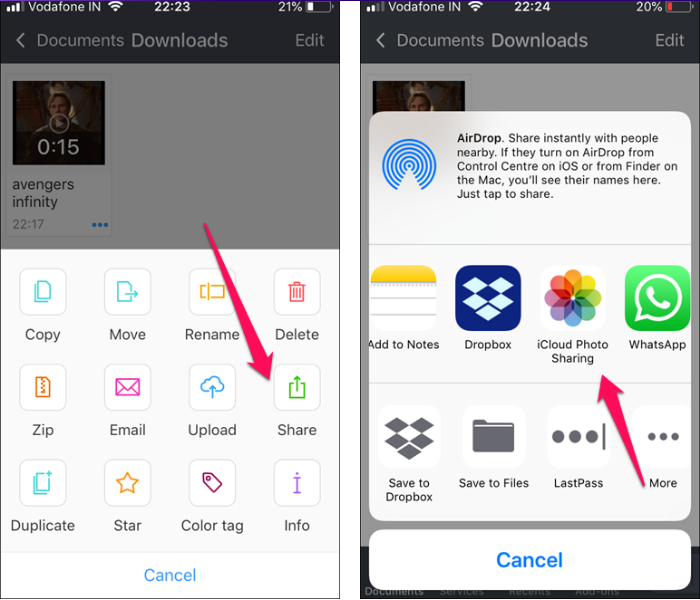
Theo GuidingTech